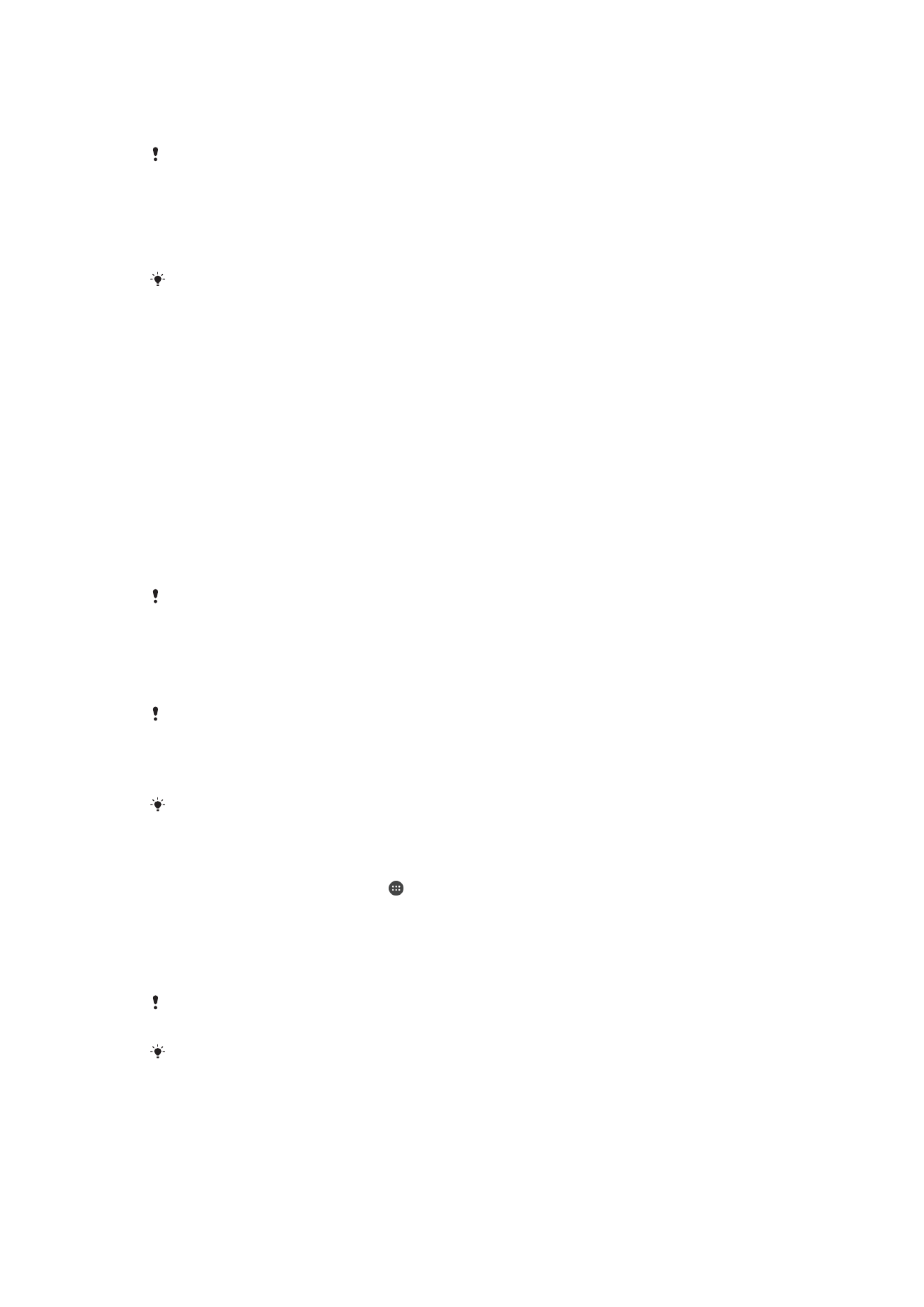
Fingeraftryksstyring
Fingeraftryksfunktionen er ikke tilgængelig i USA.
I fingeraftryksstyring registreres der oplysninger om fingeraftryk, som kan bruges som en
ekstra sikkerhedsmetode til oplåsning af din enhed eller godkendelse af køb. Du kan
højst registrere fem fingeraftryk på din enhed.
Før du bruger fingeraftrykssensoren, skal du kontrollere, at sensoren er ren og fri for synlig
fugt.
Sådan registreres fingeraftryk første gang
1
Åbn din
Startskærm, og tap på .
2
Søg efter og tap på
Indstillinger > Låseskærm og sikkerhed >
Fingeraftryksstyring.
3
Tap på
Fortsæt, og bekræft derefter dit mønster, din pinkode eller din
adgangskode, hvis du bliver bedt om det.
4
Følg vejledningen på skærmen for at fuldføre registreringen af fingeraftrykket.
Når du registrerer et fingeraftryk første gang, bliver du også bedt om at angive et mønster, en
pinkode eller en adgangskode som backup, hvis du ikke allerede har gjort det.
Fingeraftrykslæseren er placeret på til/fra-tasten og ikke på din enheds skærm. Før du bruger
fingeraftrykssensoren, skal du kontrollere, at sensoren er ren og fri for synlig fugt.
14
Dette er en internetudgave af denne publikation. © Udskriv kun til privat brug.
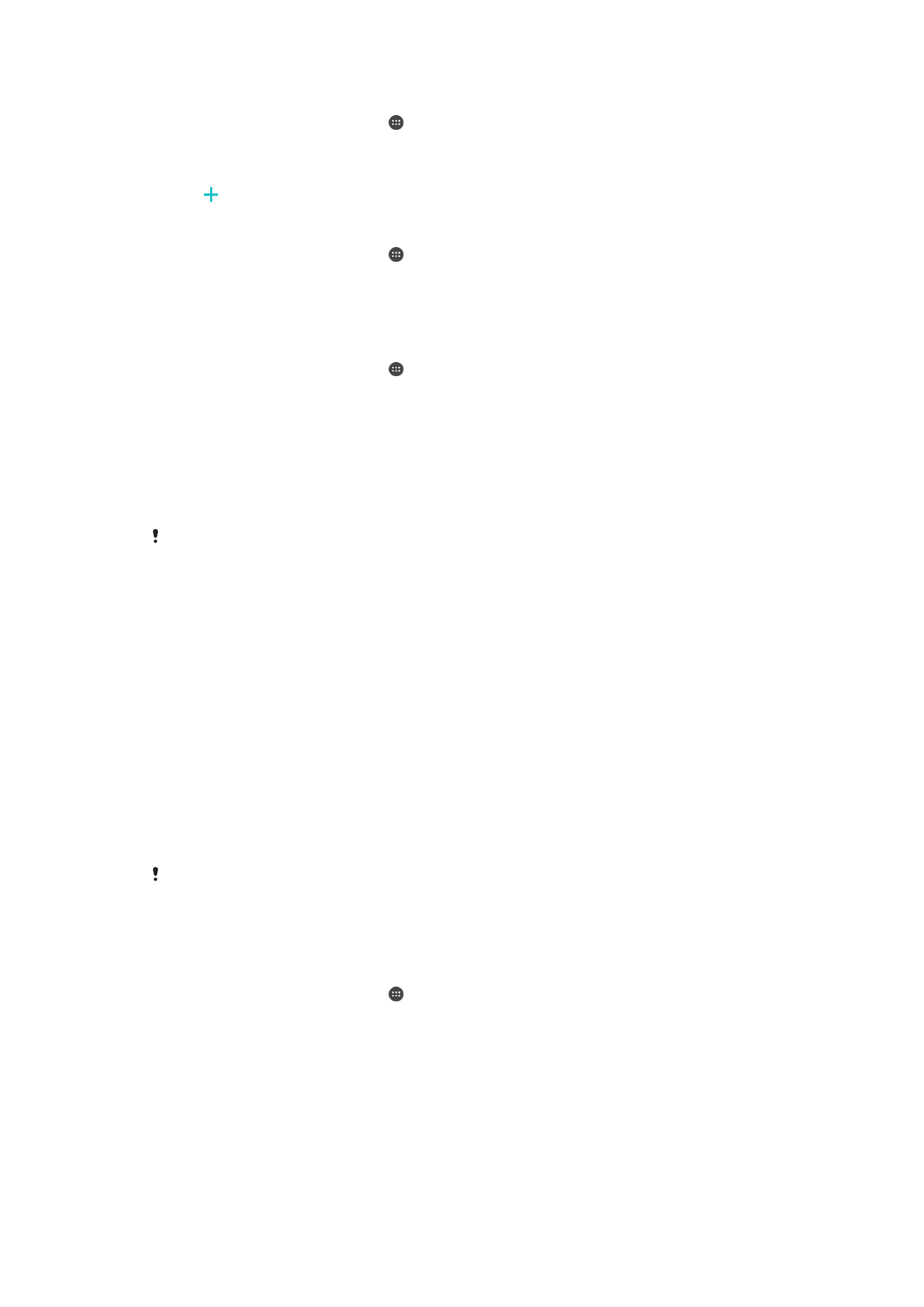
Sådan registreres flere fingeraftryk
1
Åbn din
Startskærm, og tap på .
2
Søg efter og tap på
Indstillinger > Låseskærm og sikkerhed >
Fingeraftryksstyring.
3
Bekræft dit mønster, din pinkode eller din adgangskode.
4
Tap , følg derefter vejledningen på skærmen.
Sådan slettes et registreret fingeraftryk
1
Åbn din
Startskærm, og tap på .
2
Søg efter og tap på
Indstillinger > Låseskærm og sikkerhed >
Fingeraftryksstyring.
3
Tap på det registrerede fingeraftryk, og tap derefter på
SLET > SLET.
Sådan omdøbes et registreret fingeraftryk
1
Åbn din
Startskærm, og tap på .
2
Søg efter og tap på
Indstillinger > Låseskærm og sikkerhed >
Fingeraftryksstyring.
3
Tap på et registreret fingeraftryk på listen, og angiv derefter et navn til
fingeraftrykket.
4
Tap på
OK.